OBS Studio acceptă filtre audio, dar numai pentru pluginurile VST2 mai vechi. Dacă doriți să adăugați efecte VST3, cum ar fi Elgato EQ, compresie sau reducere a zgomotului, veți avea nevoie de un plugin suplimentar. O opțiune este atkAudio.
atkAudio este gratuit, funcționează pe Windows, macOS și Linux și adaugă suport VST3 direct în OBS. Acest ghid vă arată cum să îl instalați și să începeți să utilizați pluginurile VST3.

Cerințe
- OBS Studio 31.1.0 sau o versiune ulterioară (64 biți)
- atkAudio
- Windows, macOS sau Linux
- Cel puțin un plugin VST3 pe care doriți să îl utilizați
Descărcați cea mai recentă versiune a OBS Studio.
Instalați atkAudio
1) Descărcați atkAudio.
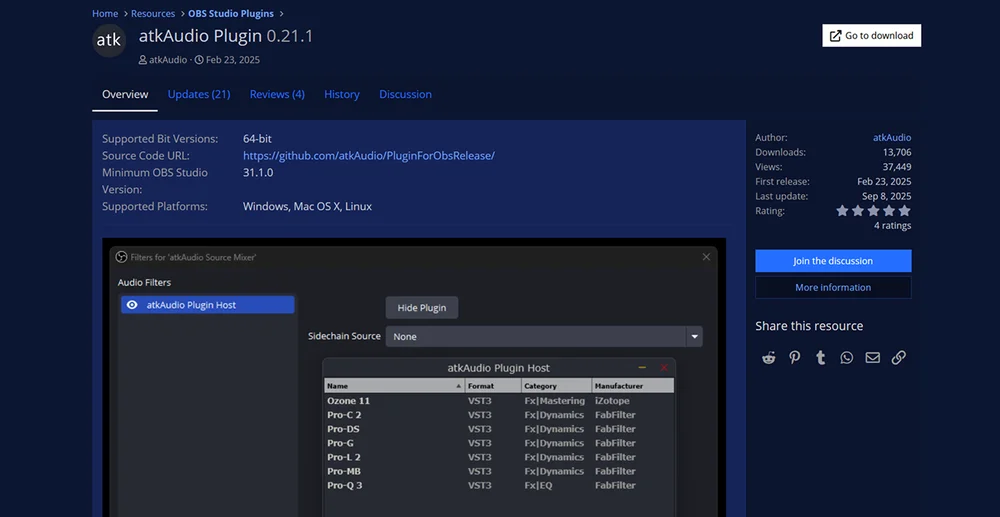
2) Rulați programul de instalare pentru sistemul dvs.
- Pentru configurații portabile, copiați fișierul plugin (.dll, .dylib sau .so) în folderul pluginurilor OBS.
3) Dacă OBS Studio este deschis, reporniți-l.
Încărcați un plugin VST3
1) În OBS, faceți clic dreapta pe sursa audio (de exemplu, microfonul). Selectați Filtre.
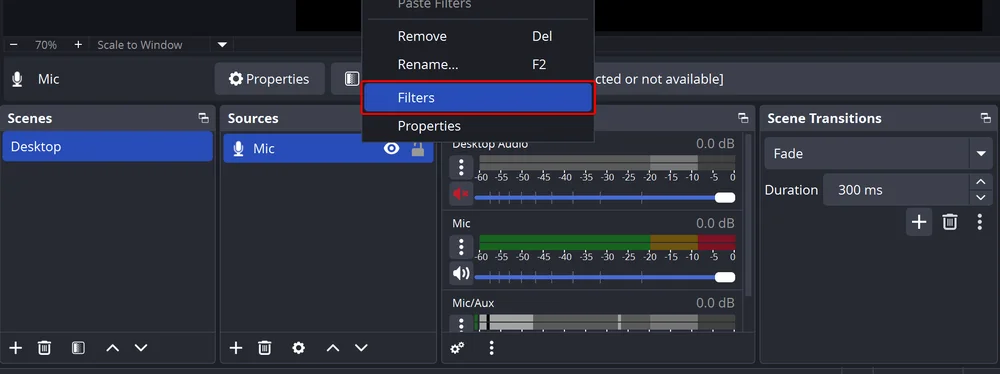
2) Selectați butonul + și alegeți atkAudio Plugin Host.
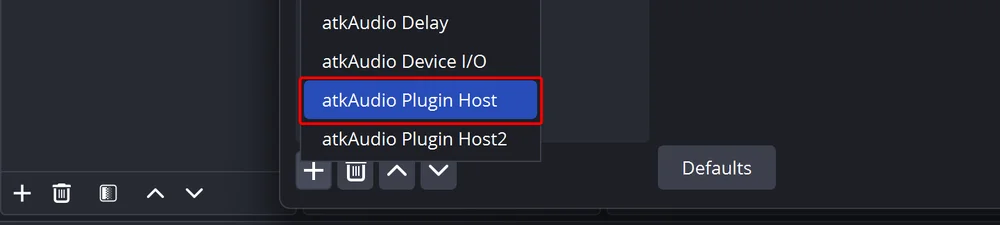
3) Păstrați numele implicit sau introduceți unul propriu.
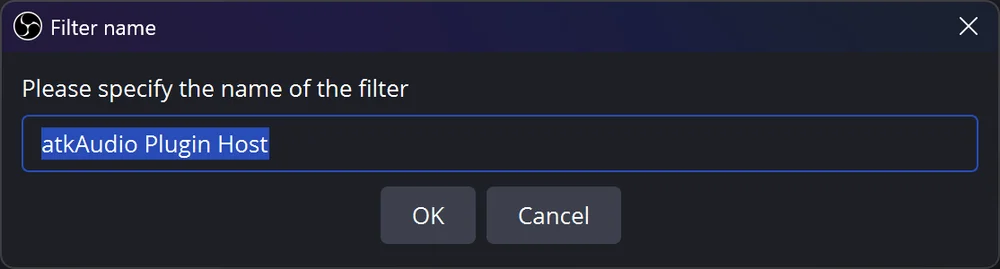
4) În Audio Filters(Filtre audio), selectați Open Plugin Settings(Deschideți setările pluginului).
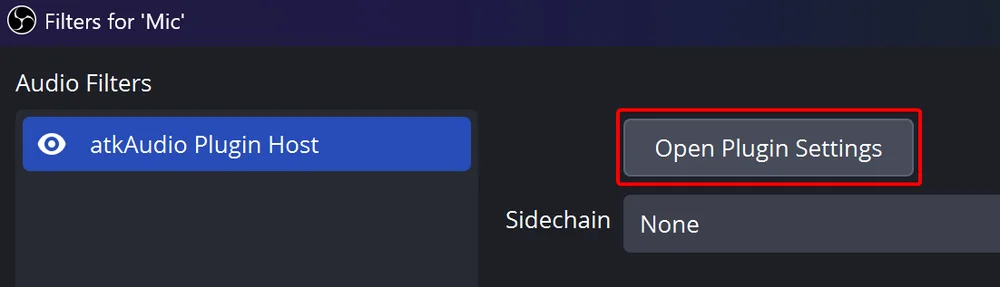
5) La prima utilizare, faceți clic pe Opțiuni → Căutați pluginuri VST3 noi sau actualizate.
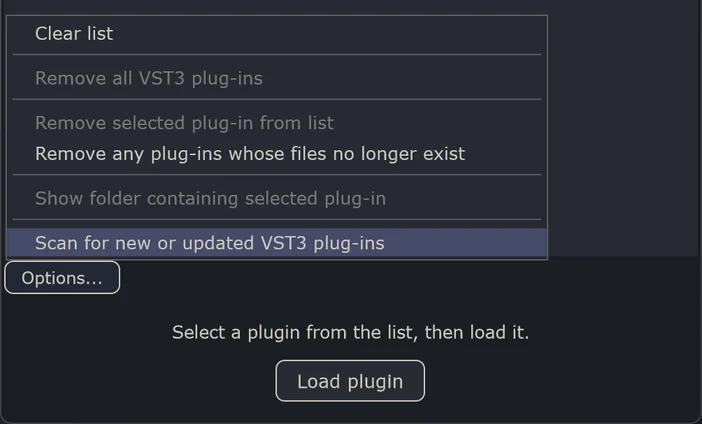
6) Va apărea o fereastră cu folderele VST3 implicite. Dacă pluginurile dvs. sunt stocate în altă parte, puteți adăuga propriile directoare. Când sunteți gata, faceți clic pe Scanare.
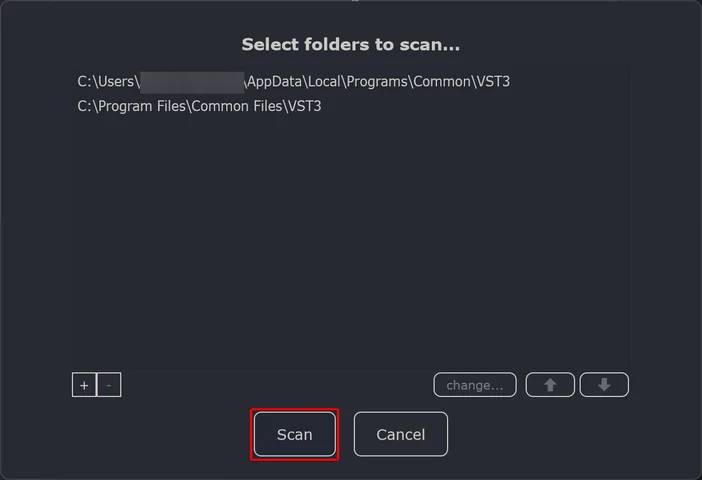
7) Alegeți pluginul VST3 dorit din listă. Selectați Load Plugin (Încărcare plugin) în partea de jos.
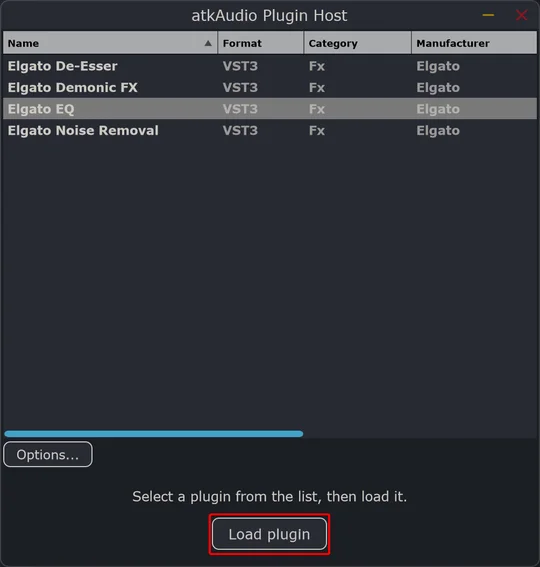
8) Reglați setările VST după preferințe. După ce ați terminat, închideți-l pentru a aplica setările la sursa dvs.
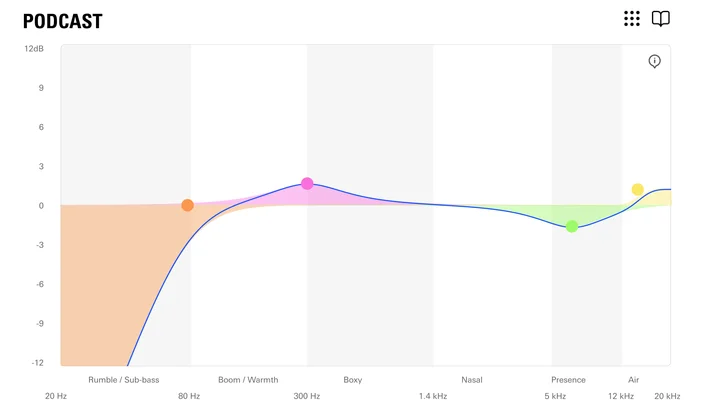
Căutați mai multe VST-uri?
Accesați Elgato Marketplace pentru a explora efecte audio precum eliminarea zgomotului, egalizator sau presetări.